1、【打开】AI软件,【打开】准备好的文字笔画文件,具体如图示
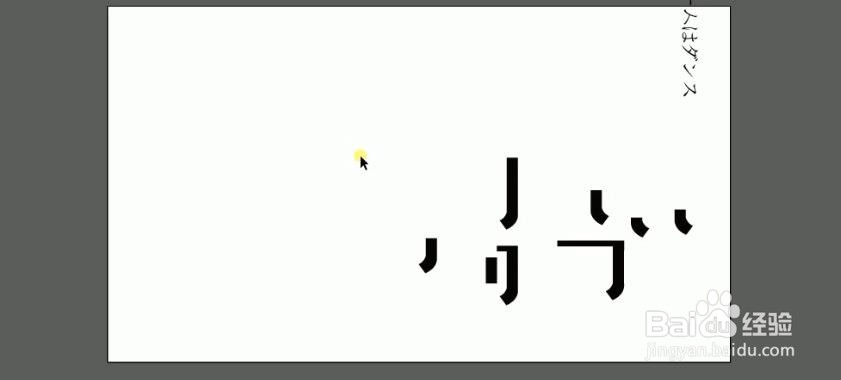
2、【选择】其中的一个笔画,【按住Sh坡纠课柩ift】键,旋转45度,【选择】另一个笔画放至合适的位置,【按M键】选择矩形工具,枧患筋冬绘制笔画合适的矩形框,调整至合适的大小,放至合适的位置,【按Alt键】向下移动并复制矩形框至合适的位置,按【Ctrl+D】再次复制,调整最底端长方形笔画至合适的长度,再使用矩形工具,【绘制】竖形笔画,放至全字的下方,具体效果如图示。
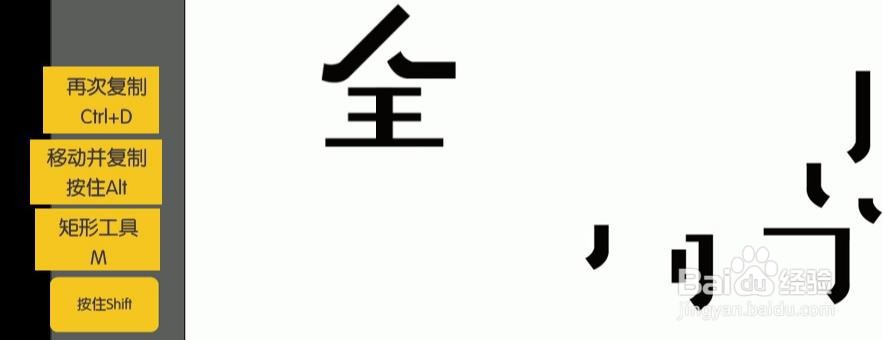
3、使用相同的方法将剩下的文字进行拼接,并调整字体之间的空隙至合适的大小。具体效果如图示。

4、【选中】所有文字,【拖入】PS的背痔辏哔刂景素材中,按【Shift+Alt】中心等比缩放至合适的大小,【右击】栅格化图层,并【锁定】图层透明度,【填充】白色。具体效果如图示。

5、【双击】打开图层样式,【添加】斜面和浮雕效果,具体参数及效果如图示。
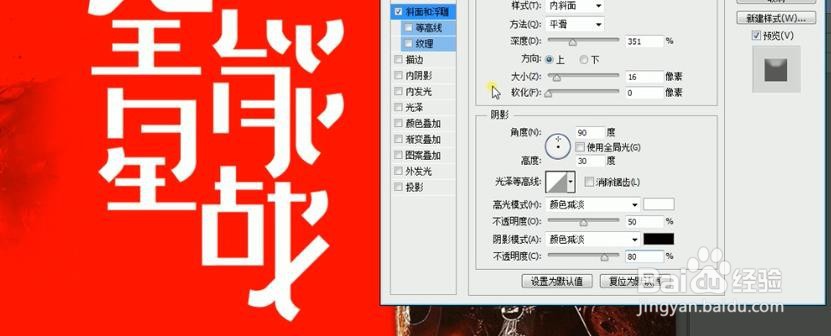
6、【添加】光泽效果,【光泽颜色】白色,其他具体参数及效果如图示。

7、【添加】渐变叠加效果,【渐变颜色】蒉翟蛳庹从颜色#f2c8a4至颜色#f6cda1的渐变,其他具体参数及效果如图示。
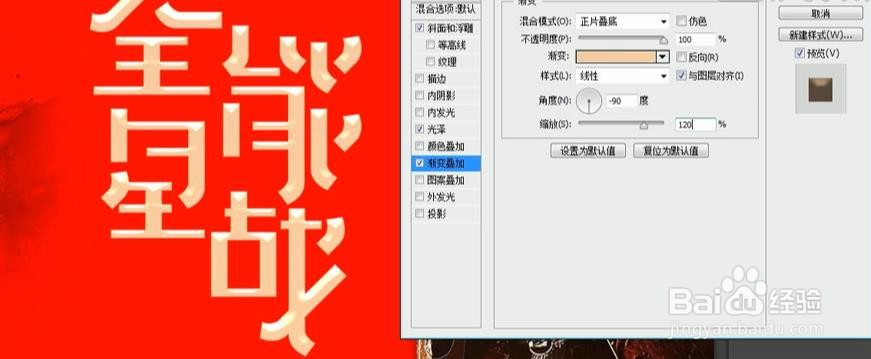
8、【添加】图案叠加效果,【图案】导入准备好的金属素材,其他具体参数及效果如图示。
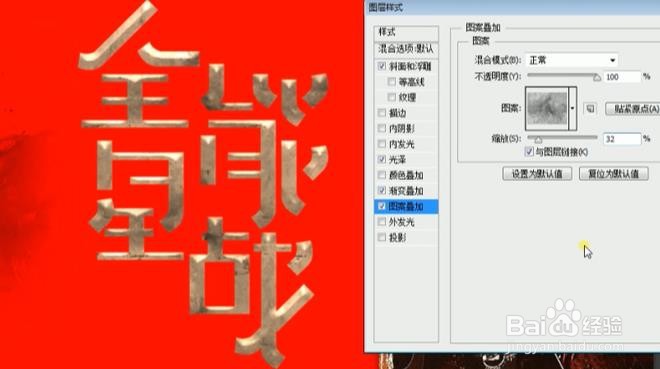
9、【添加】外发光效果,【发光颜色】黑色,其他具体参数及效果如图示。

10、【添加】投影效果,【投影颜色】#d21717,其他具体参数及效果如图示。

11、【打开】光效图层,并置于顶层。在文亨蚂擤缚字层上方【新建】图层,【按B键】选择画笔工具,【颜色】蓝色,在画布点击蓝色,【图层样式】柔光效果。【按Alt键】移动并复制圆点至其他文字合适的位置。具体效果如图示。

12、【打开】其他文字图层,并移至图层顶端放至合适的位置。具体效果如图示。
